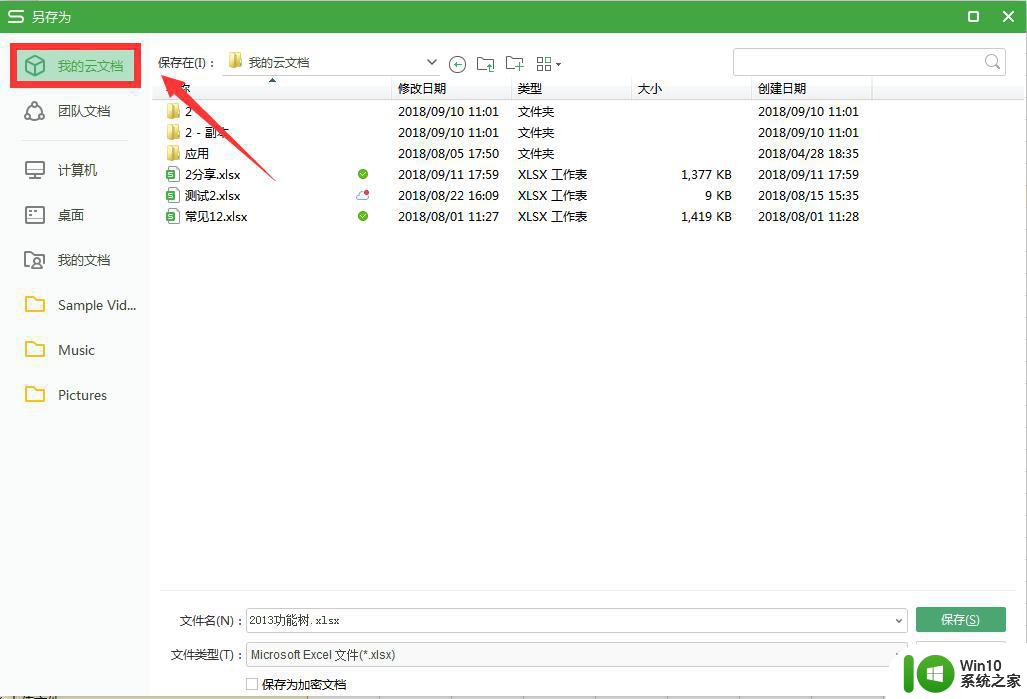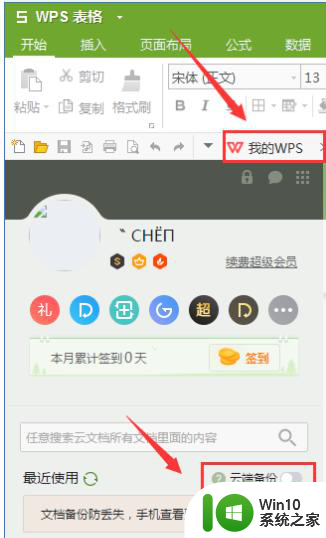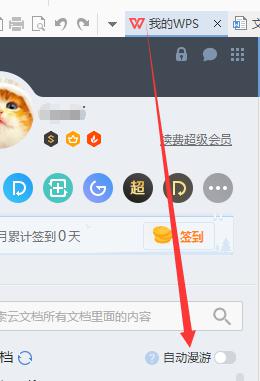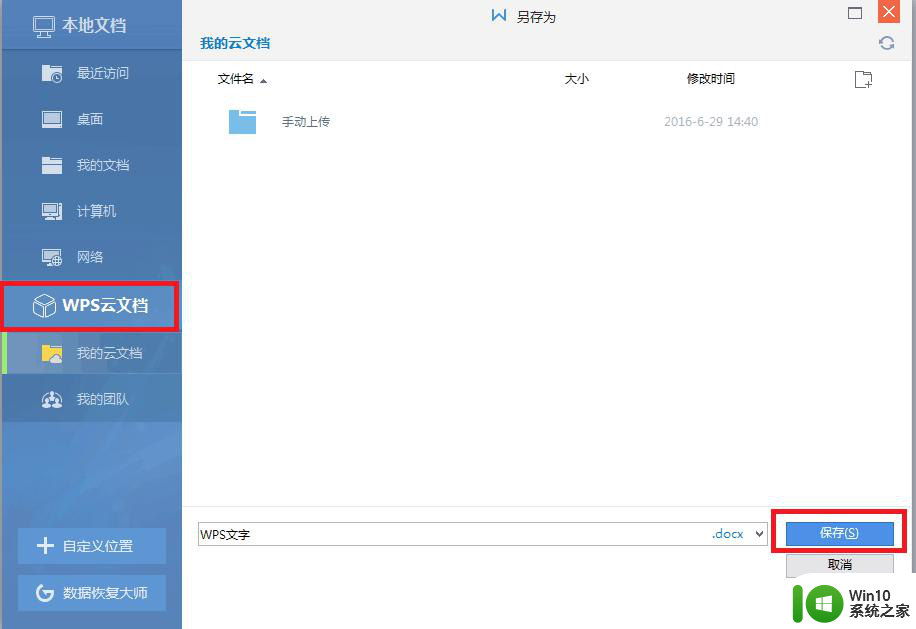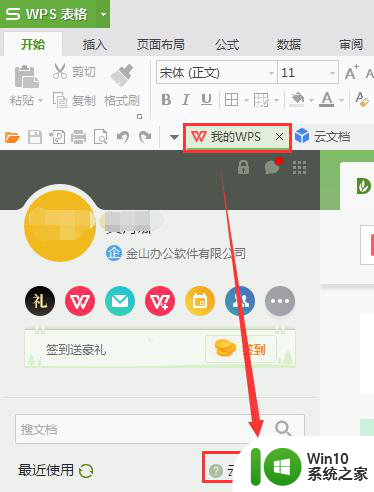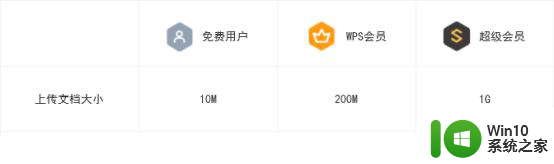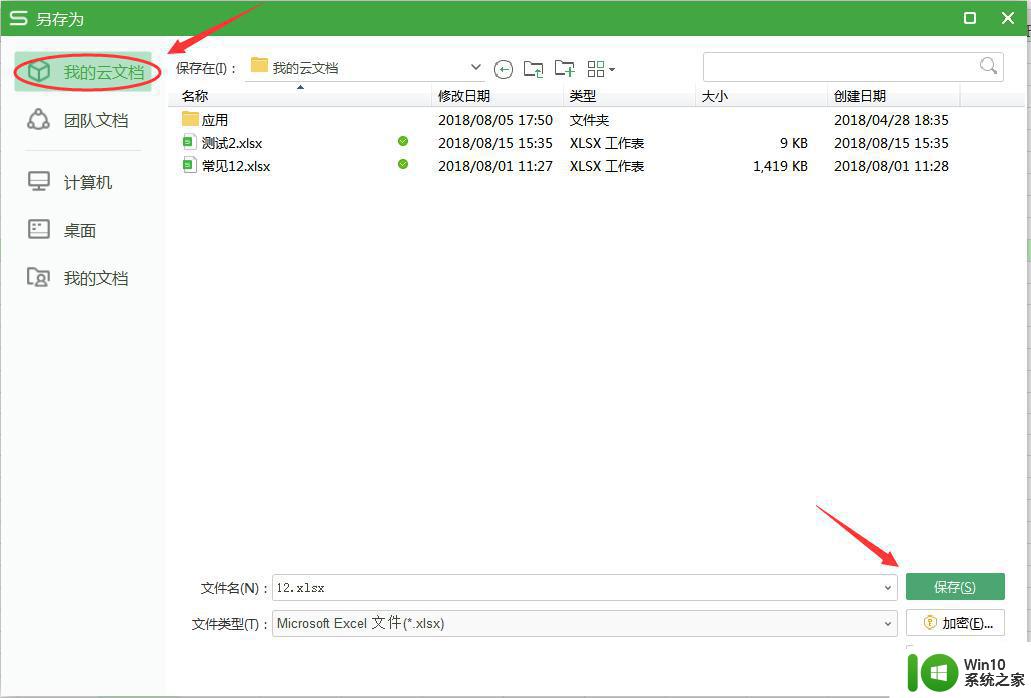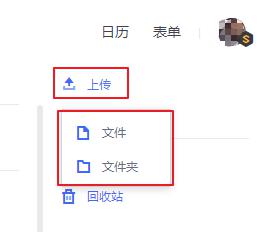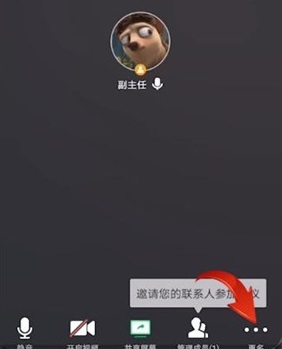wps怎么上传文档 wps上传文档的步骤
更新时间:2024-04-16 09:43:15作者:yang
在现代社会中电子文档的使用已经成为我们日常生活中不可或缺的一部分,而在处理电子文档时,我们常常会遇到需要上传文档的情况。wps作为一款常用的办公软件,提供了方便快捷的文档上传功能,让我们能够轻松地共享和传输文件。究竟如何使用wps上传文档呢?下面将为大家介绍wps上传文档的简单步骤,帮助大家更好地掌握这一技巧。

需要将文档上传至云文档吗?
按快捷键F12,调出”另存为”对话框,单击“我的云文档”,然后单击“保存”即可。
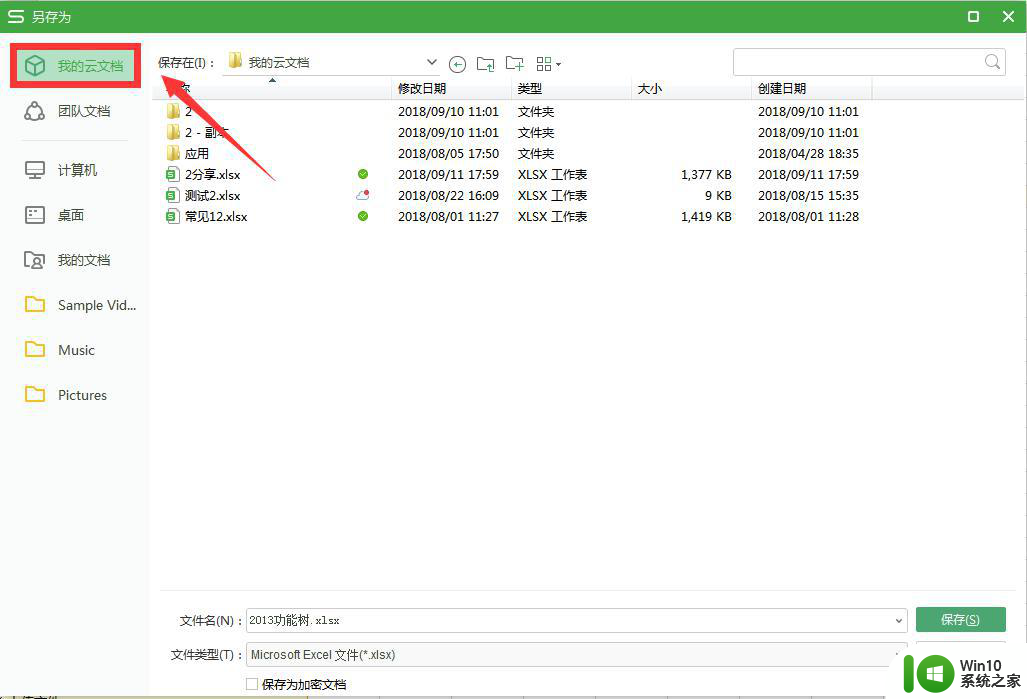
以上是关于如何在wps中上传文档的全部内容,如果您遇到相同问题,可以参考本文中介绍的步骤进行修复,希望这些信息对您有所帮助。